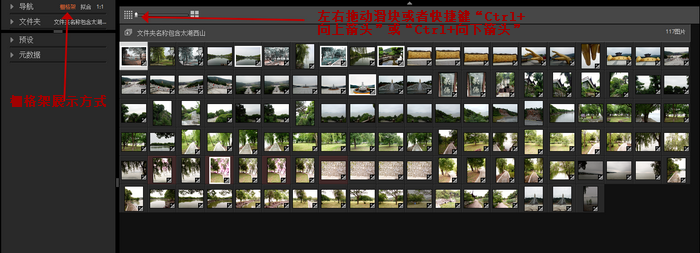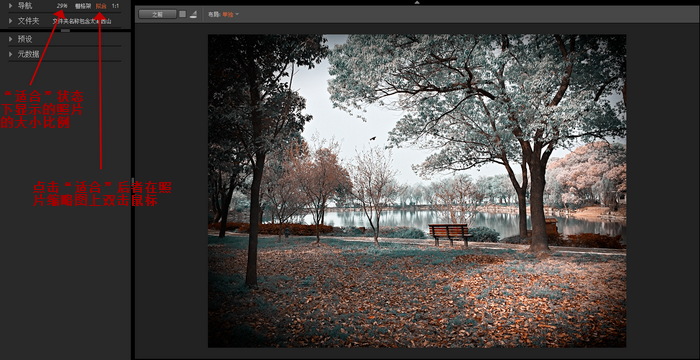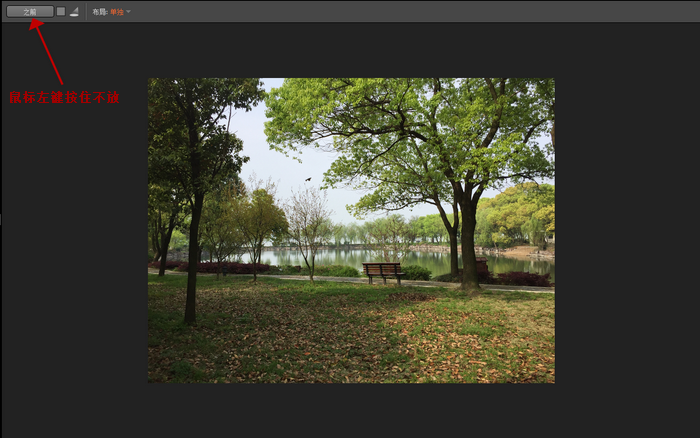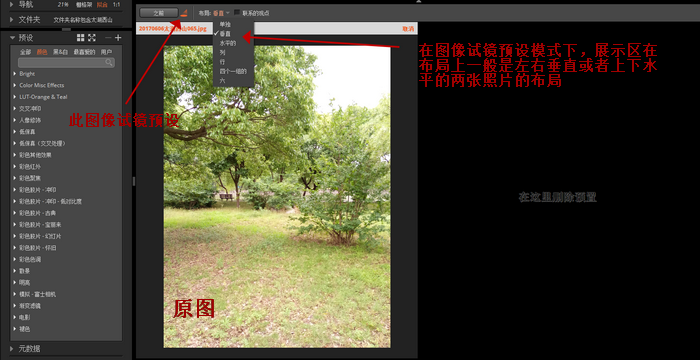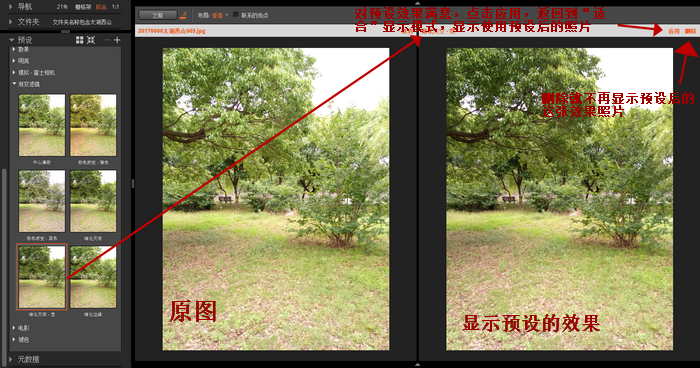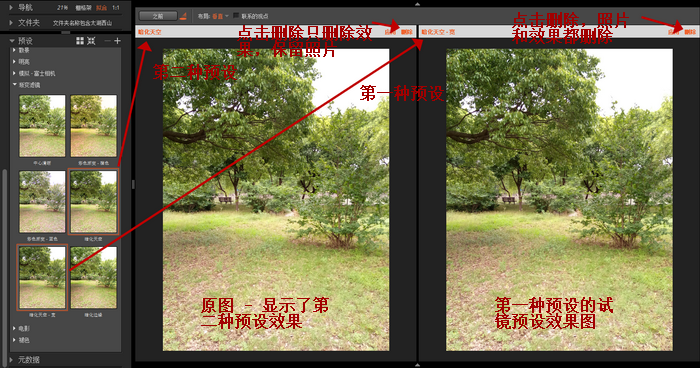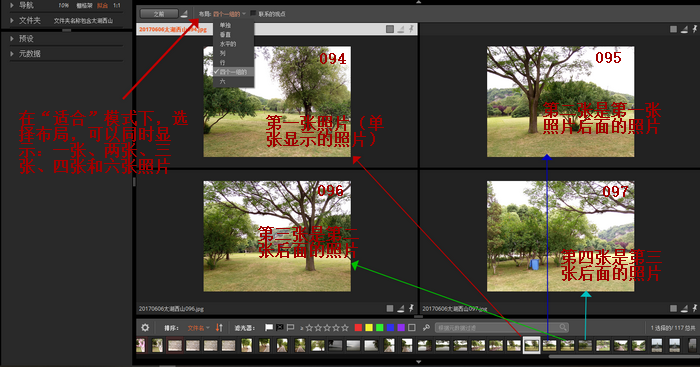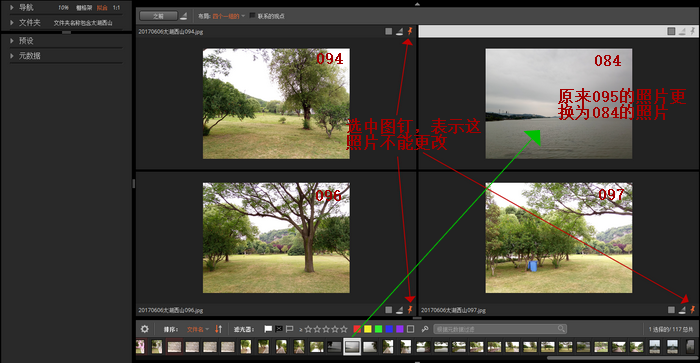带你熟悉Alien Skin Exposure照片的显示和布局
发布时间:2020-12-29 14: 45: 16
Exposure有很多种显示图片的方式而且操作简单,可以随意调整展示区域的图片数量,也可以在同一张照片做编辑之前和之后的对比,还可以同一张照片分列或分行从而进行效果对比。
照片多样的显示方式,可以让摄影师快速的筛查照片,编辑之前和之后的效果比较,大大提高了工作的效率。
- “棚格架”以缩略图方式显示照片
棚格架展示方式是以照片的缩略图方式显示的,在展示区一行最多展示20张缩略图,最少展示2张缩略图。通过头部工具栏左上角的滑块左右移动或者快捷键“Ctrl+向上箭头”、Ctrl+向下箭头”调整照片缩略图的尺寸大小,增加或者减少每行照片缩略图的数量。
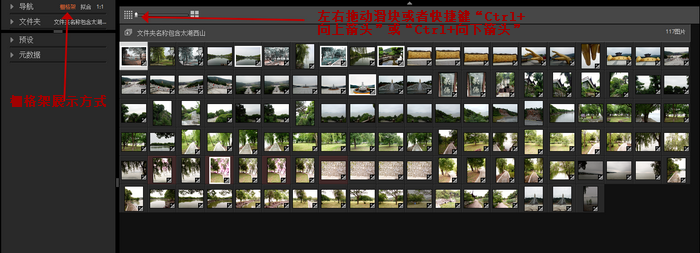 图1:棚格架以缩略图方式显示照片
图1:棚格架以缩略图方式显示照片- “适合”及“1:1”显示照片
- 放大照片。
- 点击“导航”中的“适合”或者在照片缩略图上双击鼠标左键,会以适合的方式在展示区显示完整的照片,这时鼠标在照片上显示为箭头。
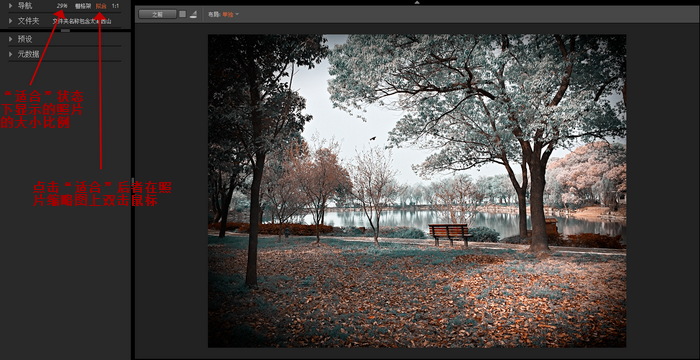 图2:“适合”显示照片
图2:“适合”显示照片- 在“适合”方式显示照片时,在照片上点击一下鼠标左键,照片会以1:1的显示方式显示照片,鼠标光标在照片上显示为手掌形状,这时可以按住鼠标左键不放移动照片。(由于截图无法显示图标的形状,但实际操作是可以看到鼠标光标是箭头还是手掌的。)
 图3:1:1显示照片
图3:1:1显示照片- 在“适合”显示方式下,向上滚动鼠标滚轮,也可以放大照片。鼠标在放大照片上也是显示为手掌,可以按住鼠标左键移动照片。
- 缩小照片。
- 当在图片放大状态(尺寸大于“适合”状态下的照片尺寸),鼠标光标在照片上显示为手掌图标时,单击鼠标左键或者点击“导航”中的“适合”,可以使照片缩小到“适合”的方式显示照片。
- 在“适合”显示方式下,双击鼠标左键或者点击“导航”中的“棚格架”回到“棚格架”显示模式。
- 在“适合”或者“放大”的显示方式下,向后滚动鼠标滚轮,可以缩小照片,但不会返回到“棚格架”显示模式。
- 当前效果与原图对比显示方式
在非“栅格架”显示方式下,鼠标左键按住头部工具栏上的“之前”按钮不放,当前照片的显示效果会取消,显示原图。(截图无法显示鼠标左键按住“之前”不放,下图显示的是鼠标左键按住不放显示的原图)
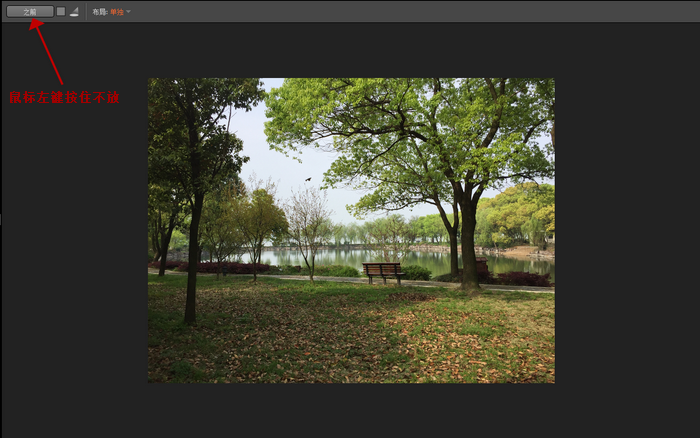 图4:显示无效果的原图
图4:显示无效果的原图- 分割预览方式
它有五种显示模式:不分割、水平线之前之后、水平线之后之前,垂直线之前之后和垂直线之后之前。所谓的之前之后,“之前”表示显示没有编辑的照片(也可以说是原图);“之后”表示编辑后的照片,可以看到编辑效果。
在分割预览的图标上,小正方形中间有一条线段,白色填充部分表示显示编辑后的照片。(小编这里就放一张图像是分割的显示状态,小伙伴们可以自己实际操作看看效果)
但要注意:“分割预览”只有在非“栅格架”显示模式才能使用,通常是在“适合”模式下使用。
 图5:分割预览
图5:分割预览- 图像试镜预设方式
“此图像试镜预设”一般是照片在“适合”模式下使用。
- 点击图标,显示区域的布局会从“单一”变为“垂直”或者“水平的”,一边显示原图,另一边显示“在这里删除预置”字样的黑底方块。
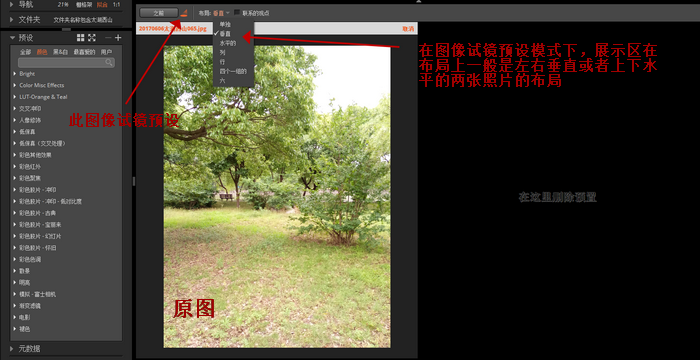 图6:图像试镜预设
图6:图像试镜预设- 在左侧栏“预设”中选择一个预设,“在这里删除预置”的黑底方块区域会出现原图显示预设的效果。
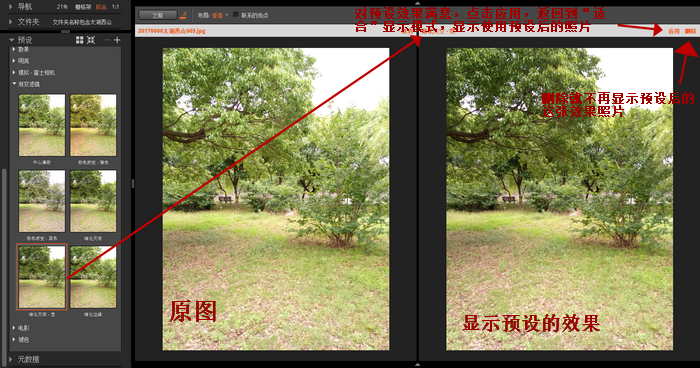 图7:显示试镜预设的效果
图7:显示试镜预设的效果- 要注意:在原图和效果图都存在的时候,如果对效果不满意,千万不要点击选择另外的预设,否则原图会显示新选择的预设效果,就没有原图对比看效果了。
如果选择了第二种预设,可以在原图右上角点击删除,就可以把效果删除,保留原图。
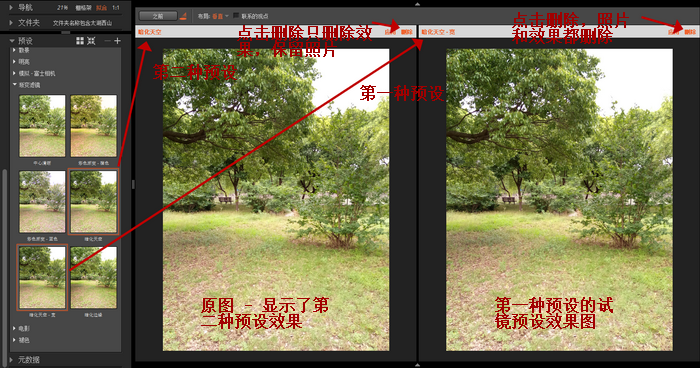 图8:原图显示预设效果
图8:原图显示预设效果- 点击试镜预设效果图右上角的“删除”,可以把效果图及效果都删除,回到图6的状态。
- 可视区布局显示方式
“在图像试镜预设”中,通过使用“布局”,在照片展示区可以同时显示了两张照片作为编辑前后的效果对比。其实,布局有7中显示照片的方式:单张、左右两张、上下两张、左右三张、上下三张、四张和六张。
下面小编只以布局中“四个一组的”为例子讲述如何使用布局,其他的显示方式小伙伴们自己操作体会。
- 在“栅格架”模式下鼠标双击094照片,在“适合”模式下显示一张照片(注意,此时布局默认为单张)。
 图9:布局-单张照片
图9:布局-单张照片- “布局”中选择“四个一组”,展示区同时显示094, 095, 096, 097以094开始的四张照片。
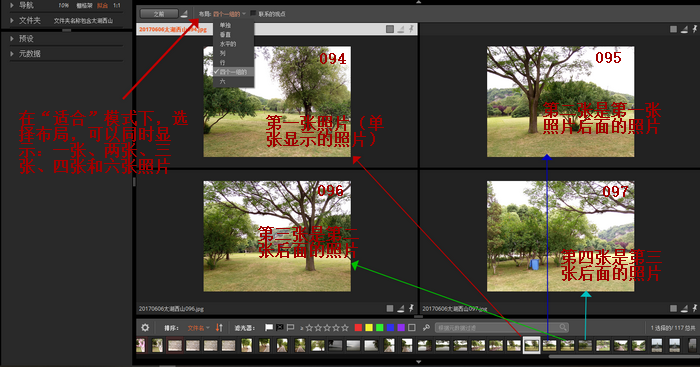 图10:布局-四个一组
图10:布局-四个一组- 如果要更换095这张照片,则分别点击选择094, 096, 097三张照片右上角的图钉,使他变亮。然后选择084照片,在原来095照片的地方就更换为084照片。
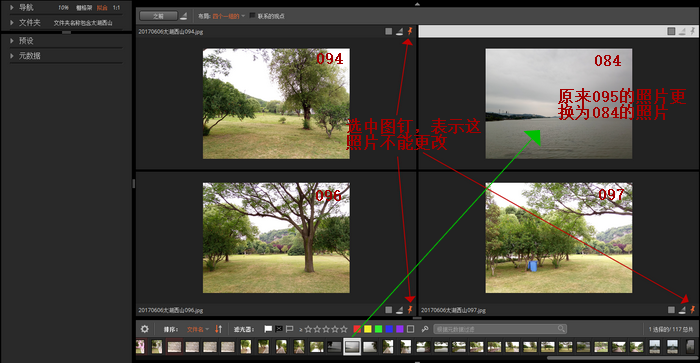 图11:更换某张照片
图11:更换某张照片- 总结
Exposure有多种显示照片的方式,“栅格架”可以同时显示最多20张缩略图筛选照片;“布局”可以同时显示最多6张缩略图进行效果对比。
对于之前和之后的效果比较,Exposure有“分割预览”——在一张照片上分割两部分进行比较;还有“此图像试镜预设”——在两张同样的照片上之前和之后的效果对比。
作者:东佛
展开阅读全文
︾
读者也访问过这里: